Wie man Wasteland 3 auf Android-Handys mit Steam Link spielt
Spiele / / August 05, 2021
Wasteland 3 wurde gerade veröffentlicht und das Spiel steigt bereits in den Rängen und Ruhm. Es ist ein Rollenspiel von inXile Entertainment, das jetzt für PS4, Xbox One, Linux, Macintosh, Microsoft Windows und Steam verfügbar ist. Mit der Veröffentlichung dieses speziellen Videospiels wird im Internet viel darüber diskutiert, es auf Android-Handys über Steam Link zu spielen.
Wenn Sie einer derjenigen sind, die neugierig in diese Diskussion geraten sind, hilft Ihnen unser Leitfaden unten mit einigen Informationen. Wir führen Sie genau durch die Schritte, die Sie anwenden können, um Wasteland 3 auf Ihrem Android-Handy über die Steam Link-App zu spielen. Ohne viel zu prahlen, schauen wir uns an, wie man Wasteland 3 mit Steam Link auf Android-Handys spielt.
Wie man Wasteland 3 auf Android-Handys mit Steam Link spielt
Bevor wir mit dem eigentlichen Verfahren beginnen, müssen Sie einige Voraussetzungen erfüllen. Erstens müssen Sie Laden Sie den Steam Link herunter Anwendung aus dem Google Store auf Ihrem Smartphone. Die zweite Voraussetzung setzt voraus, dass Wasteland 3 auf Ihrem Steam auf Ihrem PC installiert ist. Schließlich müssen Ihr Laptop, Steam und das Spiel zu jeder Zeit ausgeführt werden, die Sie auf Ihrem Telefon spielen möchten. Wenn Sie die Anforderungen erfüllen, fahren Sie fort und führen Sie die folgenden Schritte aus, um Wasteland 3 auf Android-Telefonen zu spielen.
Steam Link einrichten und Wasteland 3 auf Android Phone spielen
- Zunächst müssen Sie zuerst Laden Sie die Steam LinkAnwendung aus dem Google Play Store auf Ihrem Android-Gerät

- Öffnen Sie die Anwendung, sobald Sie mit dem Download fertig sind. Auf diese Weise werden Sie aufgefordert, Ihre Controller-Einstellungen festzulegen. Wählen Sie aus den angegebenen Optionen die folgenden Schritte aus und befolgen Sie sie, um Ihren Controller zu koppeln, oder verwenden Sie einfach die Touch-Steuerung Ihres Telefons, wenn Sie dies bevorzugen

- Sobald Sie damit fertig sind, sucht die Anwendung automatisch nach Computern in der Nähe. Stellen Sie zu diesem Zeitpunkt sicher, dass Ihr Computer, sein Bluetooth und die Steam-Anwendung geöffnet sind und ausgeführt werden. Warten Sie, bis der Scan abgeschlossen ist und die Steam Link-App Ihren Computer anzeigt. Klicken Sie darauf und der Pairing-Vorgang wird gestartet
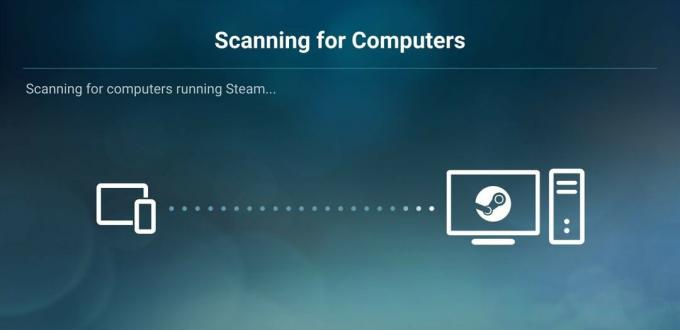
- Wenn Sie das Pairing manuell durchführen möchten, warten Sie einfach, bis der automatische Scan fehlschlägt. Dann wählen Sie die Anderer Computer Option und befolgen Sie die Anweisungen, die die App Ihnen zeigt

- Sobald die Kopplung abgeschlossen ist, erhalten Sie eine Bestätigung, wie im folgenden Screenshot gezeigt. Sobald Sie dies erhalten haben, klicken Sie auf die StartSpielen Taste
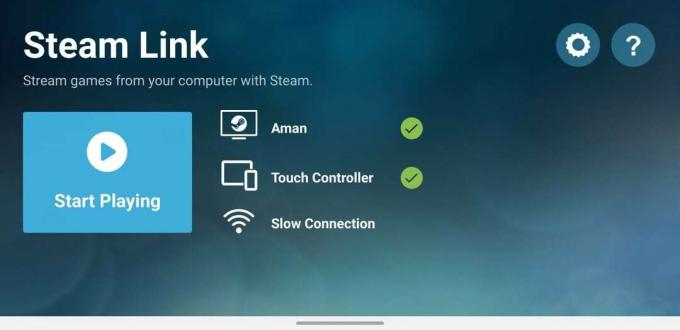
- Dadurch wird das automatisch geöffnet Steam Big Picture-Modus auf Ihrem PC. Warten Sie einfach ein paar Minuten und alles wird erfolgreich eingerichtet. Anschließend können Sie sowohl mit Ihrem Android-Telefon als auch mit dem Cursor Ihres PCs navigieren. Gehen Sie einfach in die Bibliothek und wählen Sie Wasteland 3, um auf Ihrem Android-Gerät zu spielen.

In Verbindung stehende Artikel:
- Fix Wasteland 3 Cant Laden Sie das Spiel auf den PC herunter (Gamepass)
- So ändern Sie die Sprache im Ödland 3
Die oben angegebenen Schritte gelten nicht nur für Wasteland 3. Sie können die meisten Spiele auf Ihrem Android-Handy spielen, indem Sie die obigen Schritte ausführen. Beachten Sie jedoch, dass es noch einige Spiele gibt, die diese Funktion nicht unterstützen. Wir hoffen jedoch, dass Sie durch das Lesen des obigen Artikels einige Informationen erhalten haben. Bitte lassen Sie es uns wissen, indem Sie unten einen Kommentar abgeben, wenn Sie weitere Fragen dazu haben.
Schauen Sie sich auch unsere an iPhone Tipps und Tricks, PC-Tipps und Tricks, und Android Tipps und Tricks wenn Sie Fragen dazu haben oder Hilfe benötigen. Dankeschön!
Ich bin Aman und schreibe seit über 3 Jahren unter verschiedenen Themen. Es ist mir eine Ehre, Teil von getdroidtips.com zu sein, und ich bin dankbar, dass ich zu einer so wunderbaren Community beitragen kann. In Indien geboren, reise ich und arbeite fern.



![Download Resurrection Remix auf Samsung Galaxy J7 2018 basierend auf 9.0 Pie [RR 7.0]](/f/ebaccd1a3497c411747f48e21fced262.jpg?width=288&height=384)